সুচিপত্র
Microsoft Excel অনেক পদ্ধতি প্রদান করে & ক্রমবর্ধমান শতাংশ গণনা করার ফাংশন। বিপুল পরিসরের ডেটার জন্য ম্যানুয়ালি এই ক্রমবর্ধমান শতাংশ নির্ধারণ করার পরিবর্তে, আপনি এক্সেল ফাংশনগুলির সাহায্যে কয়েক মিনিটের মধ্যে এটি করতে পারেন। এই নিবন্ধে, আমরা এক্সেলে ক্রমবর্ধমান শতাংশ গণনা করার জন্য বিভিন্ন পদ্ধতি প্রদর্শন করব।
অভ্যাস ওয়ার্কবুক ডাউনলোড করুন
আপনি নীচে আমাদের অনুশীলন ওয়ার্কশীট ডাউনলোড করতে পারেন যা আমরা করেছি এই নিবন্ধটি প্রস্তুত করার সময় ব্যবহার করা হয়েছে৷
সংক্রমিত শতাংশ গণনা করুন.xlsx
ক্রমবর্ধমান শতাংশ কী?
যদি আপনি না জানেন যে ক্রমবর্ধমান শতাংশ ঠিক কী, তাহলে এখানে সংজ্ঞাটি আপনার জন্য রয়েছে-
“এতে পাওয়া শতাংশের চলমান ট্যালি উত্তরের দল। আগের সমস্ত শতাংশ যোগ করার পরে, যোগফল হয় একই থাকবে বা বৃদ্ধি পাবে, সর্বোচ্চ পরিমাণে 100% ছুঁয়ে যাবে।"
সূত্র: //dictionary.apa.org/cumulative-percentage
6 এক্সেলে ক্রমবর্ধমান শতাংশ গণনা করার জন্য দরকারী পদ্ধতি
I সবচেয়ে সহজ খুঁজে পেয়েছি & এই বিষয়ে এখন পর্যন্ত সবচেয়ে কার্যকর 6টি পদ্ধতি & আপনি এই কৌশলগুলির মাধ্যমে কিছু ফলপ্রসূ জ্ঞান অর্জনের পরে তাদের যে কোনও একটি ব্যবহার করতে পারেন।
1. ক্রমিক ফ্রিকোয়েন্সি গণনা করার জন্য ম্যানুয়াল পদ্ধতি & ক্রমবর্ধমান ফ্রিকোয়েন্সি শতাংশ নির্ধারণ
ধরুন, একটি ব্যবসায়িক কোম্পানি 2011 সালে তার যাত্রা শুরু করেছিল।ব্যবসার 10 বছর পর, তারা চলমান মোট (ক্রমিক ফ্রিকোয়েন্সি) এবং amp; চলমান মোট শতাংশ (ক্রমিক শতাংশ)। সুতরাং এখানে নীচের ছবিতে আমাদের ডেটা রয়েছে যেখানে আপনাকে দুটি নির্দিষ্ট কলামে ক্রমিক ফ্রিকোয়েন্সি পাশাপাশি ক্রমিক শতাংশ খুঁজে পেতে হবে।
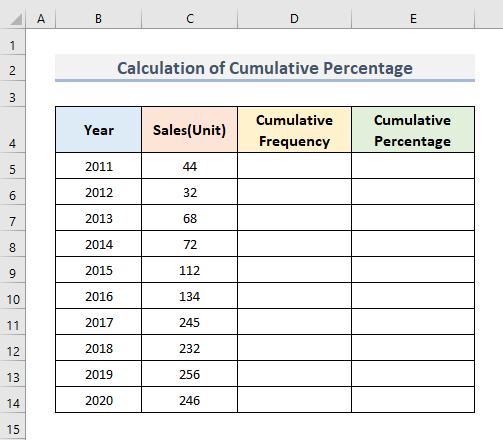
পদক্ষেপ:
- প্রথমে, সেল D5 নির্বাচন করুন।
- দ্বিতীয়ত, সেল C5 এ আলতো চাপুন।
- তৃতীয়ত, Enter টিপুন।
আপনি এইমাত্র Cell D5 এ সূচনা বিন্দু সংজ্ঞায়িত করেছেন ক্রমবর্ধমান ফ্রিকোয়েন্সি গণনা করতে।<1
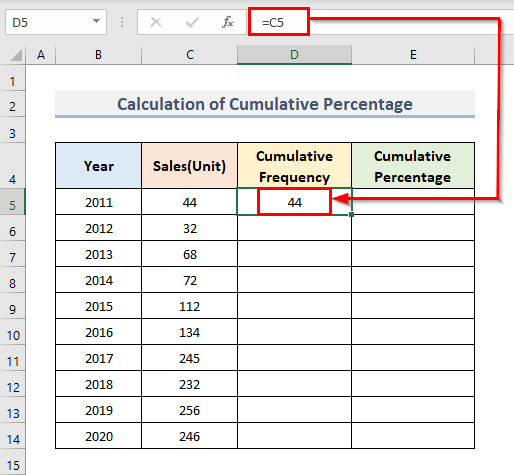
- এখন, সেলে যান D6 ।
- তারপর, D5 এর সাথে C6 যোগ করুন । সুতরাং, আমাদের সূত্রটি লিখতে হবে।
=C6+D5
- এরপর, এন্টার <4 টিপুন>কী।
এই প্রক্রিয়ার মাধ্যমে, আপনি 2012 এর বিক্রয় যোগ করছেন & আগের বছরের থেকে।
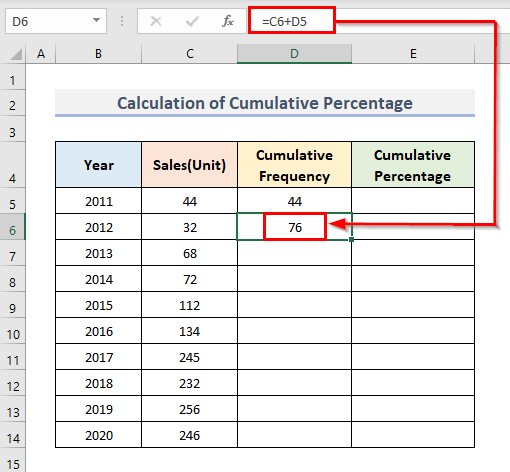
- সেলটি D14 এ টেনে আনতে বা পূরণ করতে ফিল হ্যান্ডেল ব্যবহার করুন।
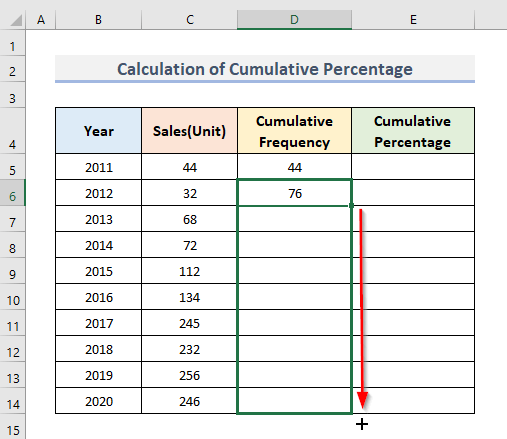
- আপনি একবারে সমস্ত বছরের জন্য ক্রমবর্ধমান বিক্রয় পাবেন৷
- এখন সম্পূর্ণ কলাম E যেখানে আপনাকে ক্রমবর্ধমান শতাংশ নির্ধারণ করতে হবে নির্বাচন করুন।
- হোম রিবন বা ট্যাবের অধীনে, শতাংশ নির্বাচন করুন কমান্ডের সংখ্যা গ্রুপে ড্রপ-ডাউন থেকে বিকল্প।
- এটি নিশ্চিত করবে যে কলাম E এ বিভক্ত মানগুলি পরিণত হবেশতাংশ।
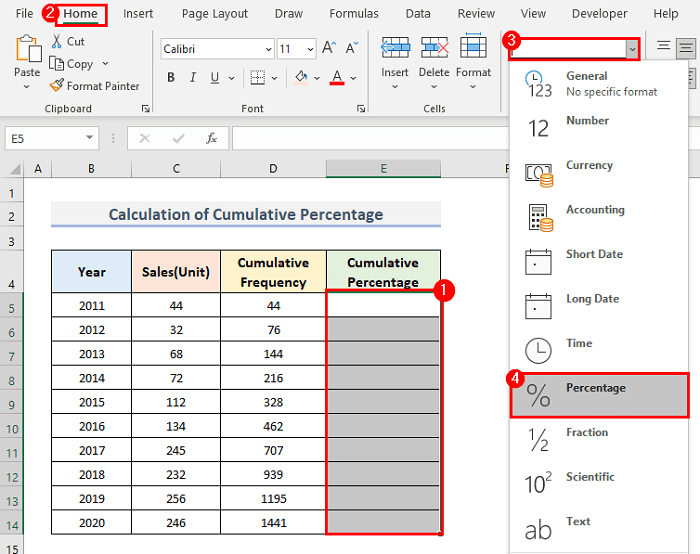
- সেলে E5 , D5 (ক্রমিক ফ্রিকোয়েন্সি থেকে প্রথম মান) <দ্বারা ভাগ করুন 3>D14 (মোট বিক্রয়)। সুতরাং, সূত্রটি হবে।
- আপনাকে সেল লক করতে হবে D14 ফাংশন বারে সেল নির্বাচন করার পরে F4 চেপে D14 ।
- যদি না আপনি এই সেলটি লক না করেন D14 , কলামের বাকি কক্ষগুলির জন্য ক্রমবর্ধমান শতাংশগুলি পরে ত্রুটি হিসাবে দেখাবে E ।
- আপনি যদি সেল রেফারেন্সগুলি লক করা বা পরিবর্তন করার বিষয়ে আরও আলোকিত হতে চান তবে আপনি এখানে যান এই শব্দটি সম্পর্কে বিস্তারিত জানতে।
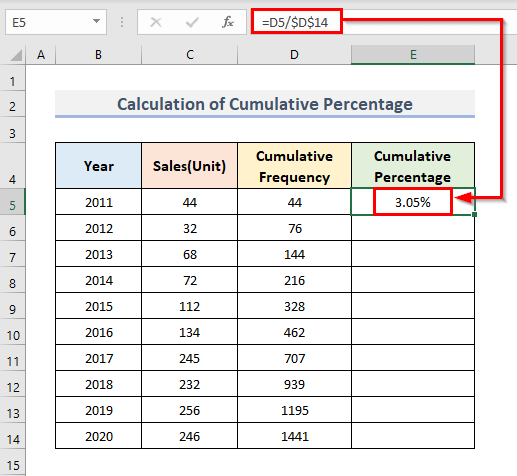
- সেলগুলি পূরণ করতে আবার ফিল হ্যান্ডেল ব্যবহার করুন E5 থেকে E15 .
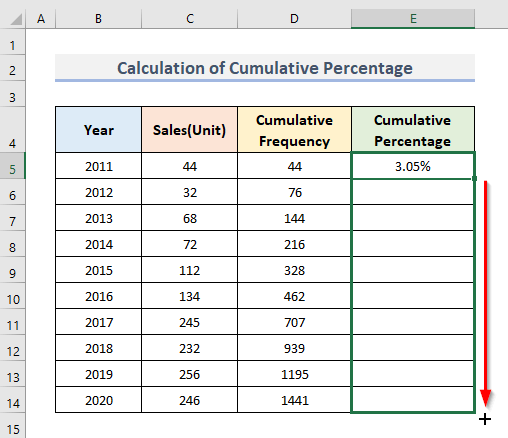
- আপনি এইমাত্র বছরে সমস্ত বিক্রয়ের জন্য ক্রমবর্ধমান শতাংশ পেয়েছেন৷
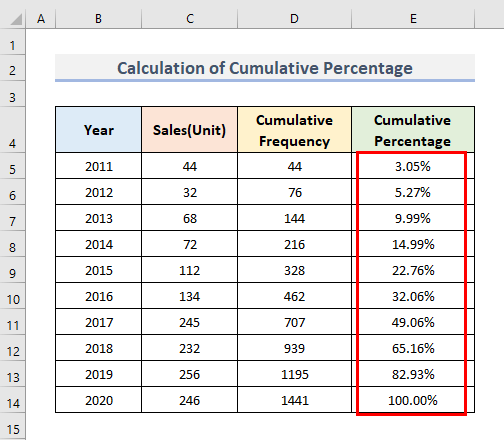
2. হিস্টোগ্রামে ডেটা রেঞ্জ বা ব্যবধান প্রয়োগ করুন
আমরা একটি হিস্টোগ্রাম ব্যবহার করেও ক্রমবর্ধমান শতাংশ খুঁজে পেতে পারি। আগের ডেটাশিট পুনরায় ব্যবহার করে এটি করা যাক। এখানে, আপনাকে ব্যাপ্তি বা ব্যবধানের একটি সেট যোগ করতে হবে & হিস্টোগ্রাম চার্ট আপনাকে এই বিরতির ফ্রিকোয়েন্সি শতাংশ দেখাবে। চলুন এক্সেলে ক্রমবর্ধমান শতাংশ গণনা করার পদ্ধতিগুলি অনুসরণ করি৷
পদক্ষেপ:
- যদি আপনার কাছে ডেটা বিশ্লেষণ কমান্ড না থাকে ডেটা রিবনের অধীনে তারপর আপনাকে প্রথমে এটি সক্ষম করতে হবে।
- থেকে ফাইল ট্যাবে যানরিবন।
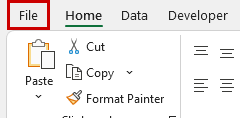
- আরও, ফাইল ট্যাব থেকে, বিকল্প এ যান।

- এখন, অ্যাড-ইনস নির্বাচন করুন।
- ফলে, বিশ্লেষণ টুলপ্যাক এ ক্লিক করুন এবং আপনি ম্যানেজ করুন ড্রপ-ডাউনের ভিতরে এক্সেল অ্যাড-ইনস পাবেন।
- অবশেষে, ঠিক আছে টিপুন।
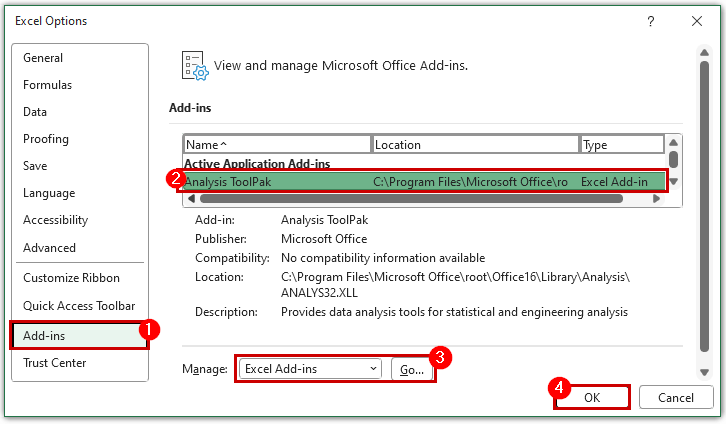
- ডেটা রিবনের অধীনে, এখন বিশ্লেষণ কমান্ডের গ্রুপ থেকে ডেটা বিশ্লেষণ কমান্ড নির্বাচন করুন .
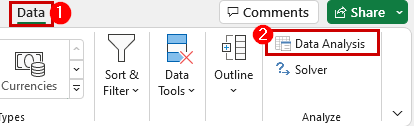
- হিস্টোগ্রাম বিকল্পে ট্যাপ করুন & ঠিক আছে টিপুন।
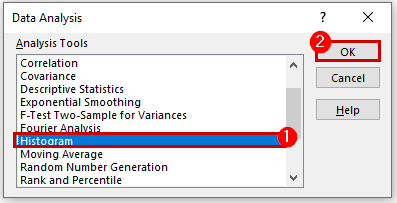
- ইনপুট পরিসর হিসাবে সেলের পরিসর C5:C14 চোখুন ।
- বিন রেঞ্জ এর ভিতরে, পরিসীমা বা ব্যবধান ইনপুট করুন।
- E4 সেল হিসেবে <নির্বাচন করুন 3>আউটপুট রেঞ্জ ।
- মার্ক করুন ক্রমিক শতাংশ & চার্ট আউটপুট ।
- ঠিক আছে টিপুন।
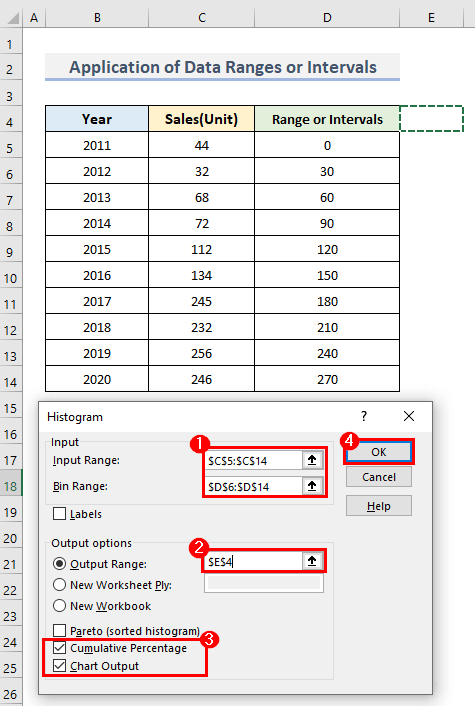
- আপনি পাবেন হিস্টোগ্রাম চার্ট সহ ক্রমিক শতাংশ যেখানে আপনি একাধিক বিকল্পের মাধ্যমেও ভিউ কাস্টমাইজ করতে পারেন।
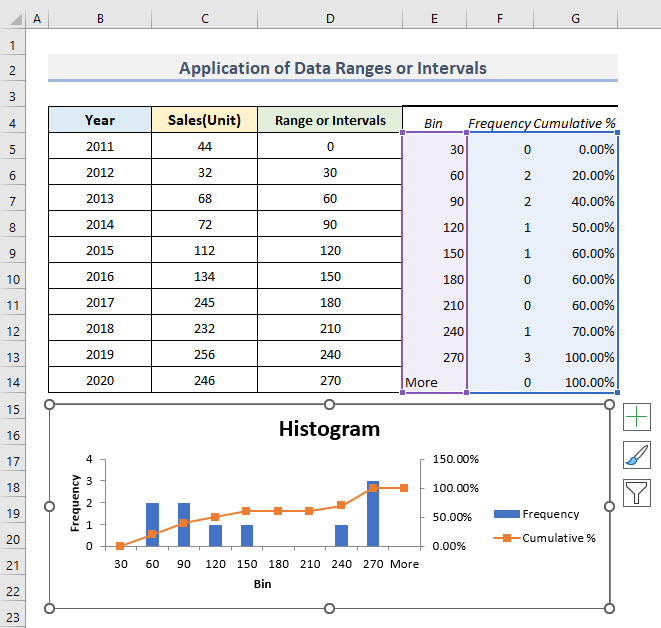
➥ আরও পড়ুন: এক্সেলে বছরের পর বছর শতাংশের পরিবর্তন গণনা করুন(উন্নত প্রযুক্তি)
3. ক্রমিক শতাংশ নির্ধারণের জন্য একটি এক্সেল পিভট টেবিল তৈরি করুন
আপনি যদি একটি পিভট টেবিল তৈরি করতে বেছে নেন তাহলে এটি আরও সহজ হবে & ক্রমবর্ধমান শতাংশ নির্ধারণ করতে সময় সাশ্রয়। এখন আমরা উপরে উল্লিখিত অনুরূপ ডেটাশীটের জন্য এই পিভট টেবিল তৈরি করব।
পদক্ষেপ:
- হোম ট্যাবের অধীনে, নির্বাচন করুন ডেটা বিশ্লেষণ করুন বিশ্লেষণ কমান্ডের গোষ্ঠী থেকে।
- এভাবে, নীচের ছবির মত একটি সাইড উইন্ডো আসবে।
- চয়ন করুন সন্নিবেশ করুন। পিভট টেবিল ।
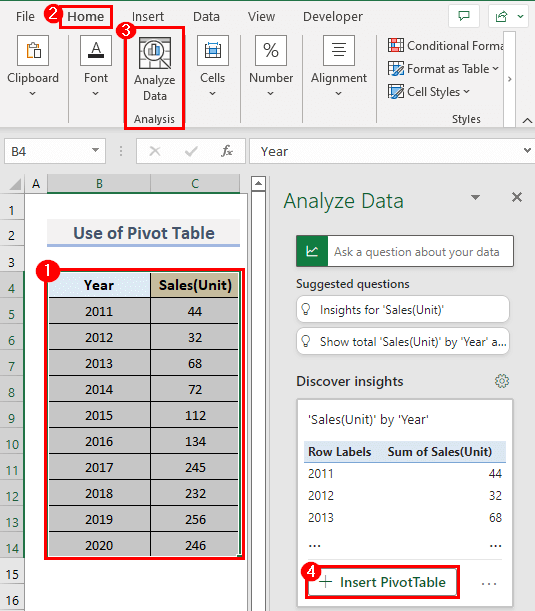
- আপনি একটি নতুন স্প্রেডশীট পাবেন যেখানে আপনার বিক্রয়ের সমষ্টি থাকবে ডিফল্ট৷
- কিন্তু আপনাকে এখন একটি ক্রমবর্ধমান শতাংশ খুঁজে বের করতে হবে৷
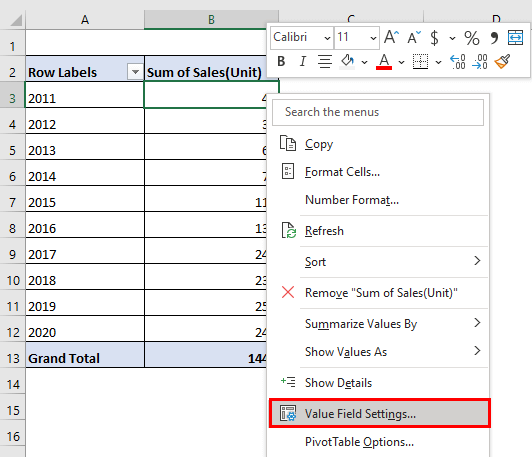
- সেলে ডাবল ক্লিক করুন B3 .
- মান ক্ষেত্র সেটিংস নামে একটি টুলবক্স প্রদর্শিত হবে।
- বারটি মান দেখান নির্বাচন করুন।
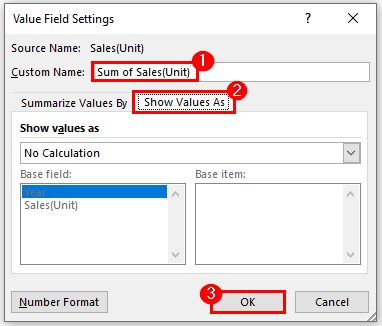
- এখন কাস্টম নেম বক্স এর ভিতরে ' বিক্রয়ের যোগফল' এর জায়গায় 'ক্রমিক শতাংশ' টাইপ করুন।
- Show Values As ড্রপ-ডাউনের অধীনে, % রানিং টোটাল ইন নির্বাচন করুন।
- ঠিক আছে টিপুন।<15
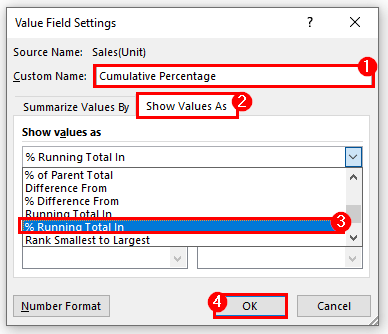
- কলাম B -এ, ক্রমিক শতাংশ দেখানো হবে। আপনি এইমাত্র ইউনিট বিক্রয়কে বছরে ক্রমবর্ধমান শতাংশে রূপান্তর করেছেন৷
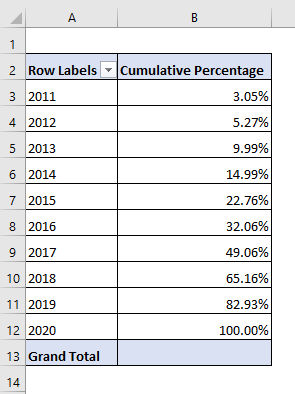
4৷ একক মানগুলির শতাংশ খুঁজে বের করুন & Excel-এ রানিং টোটাল
এটি খুঁজে বের করা যাকএখন অন্য পদ্ধতি প্রয়োগ করে ক্রমবর্ধমান শতাংশ। আমরা SUM ফাংশন ব্যবহার করব।
পদক্ষেপ:
- শুরু করতে, সেল C15 নির্বাচন করুন।
- তারপর, সূত্রটি টাইপ করে সমস্ত বিক্রয় মান যোগ করুন।
=SUM(C5:C14)
- <14 এন্টার টিপুন & আপনি মোট বিক্রয় 1441 ইউনিট হিসাবে পাবেন।
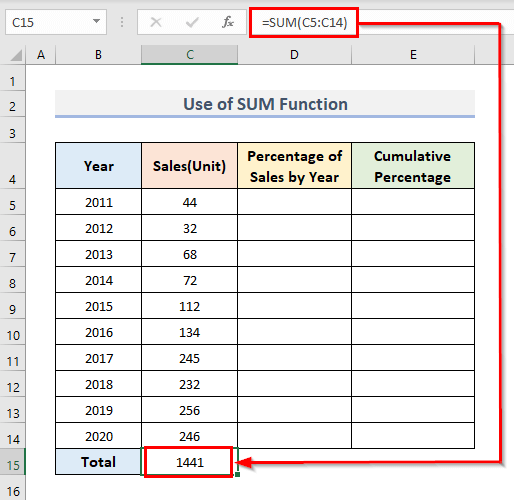
- এখন, নির্বাচন করুন কলাম D & ই ।
- হোম ট্যাবের অধীনে, সংখ্যা কমান্ডের গ্রুপে ড্রপ-ডাউন থেকে শতাংশ বেছে নিন।
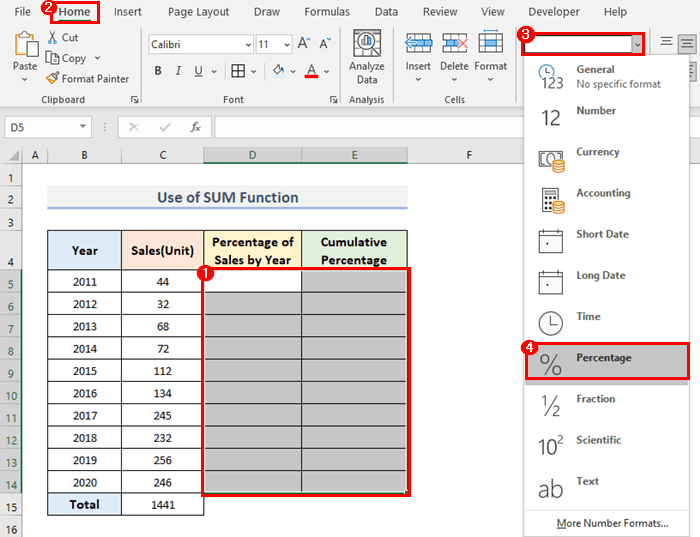
- এই মুহুর্তে, সেল D5 এ ক্লিক করুন।
- C5 <দ্বারা ভাগ করুন 3>C15 , এটি 2011 সালের বিক্রয় শতাংশ হিসাবে ফলাফল দেখাবে। সুতরাং, সূত্রটি টাইপ করুন।
=C5/$C$15
- নিশ্চিত করুন, আপনি C 15 টাইপ করার পরে F4 টিপে C15 সেলটি লক করেছেন। অন্যথায় অন্যান্য সমস্ত বিক্রয় শতাংশ মান ত্রুটি হিসাবে দেখানো হবে কারণ বিক্রয় মানগুলিকে পরপর C15 সেলের অধীনে খালি কক্ষ দ্বারা ভাগ করা হবে৷ <16
- সেলগুলি টেনে আনুন বা পূরণ করুন D5 থেকে D14 ফিল হ্যান্ডেল বিকল্প দিয়ে।
- এখন সেল নির্বাচন করুন E5 & যোগ করুন D6 & E5 কোষ।
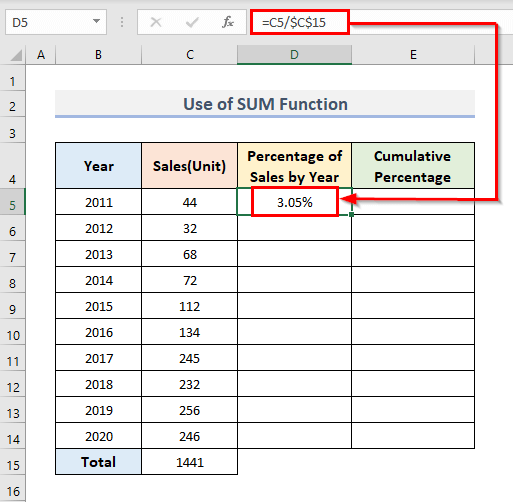
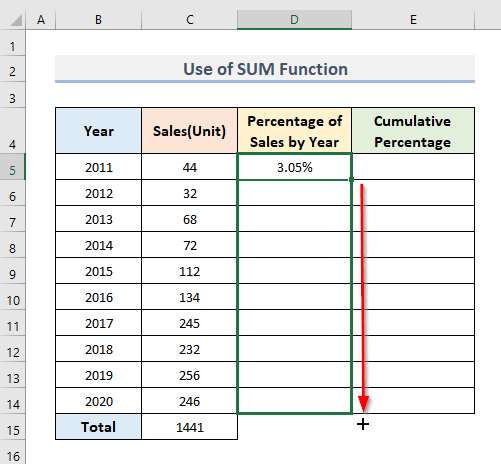 >>>>>>>> কপি করা হবে।
>>>>>>>> কপি করা হবে। 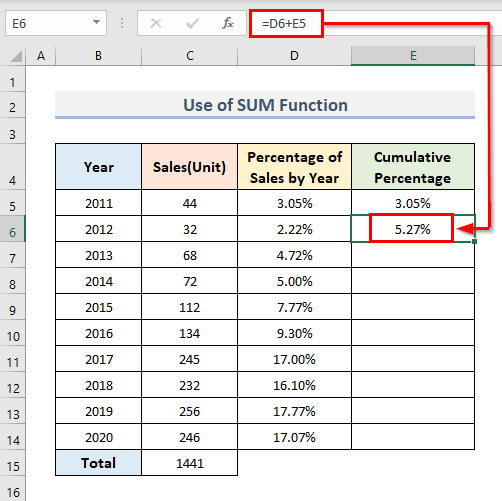
- কক্ষগুলি পূরণ করুন E7 থেকে E14 ।
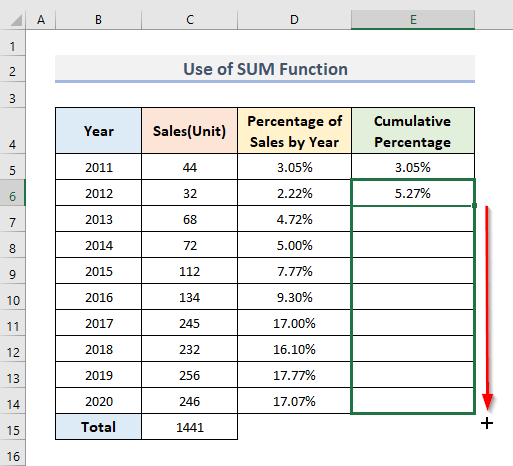
- আপনি করবেনঅবিলম্বে সমস্ত ক্রমবর্ধমান শতাংশ মান পান৷
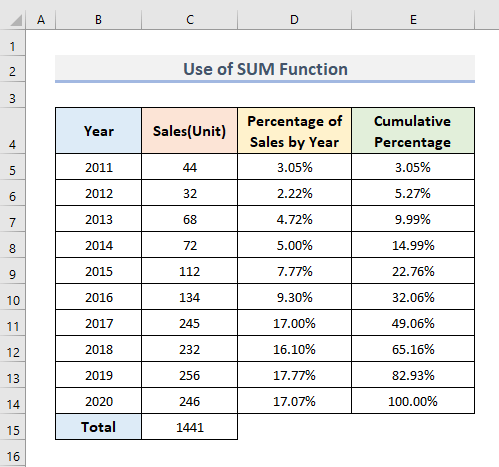
5৷ ক্রমিক ফ্রিকোয়েন্সি এবং শতাংশ গণনা করতে যোগফল ফাংশন ব্যবহার করুন
আপনি প্রথমে ক্রমবর্ধমান ফ্রিকোয়েন্সি গণনা করতে এখানেও যোগ ফাংশন ব্যবহার করতে পারেন।
পদক্ষেপ:
- সেল নির্বাচন করুন D5 & নিচের সূত্রটি টাইপ করুন।
=SUM($C2$5:C5)
- আরও, এন্টার কী টিপুন।
- C5 কক্ষ 1ম লক করে, এটি নিশ্চিত করবে যে পরবর্তী প্রতিটি কোষ ঠিক আগের ঘরে যোগ করা হবে যখন আপনি <-এ সমস্ত কোষের ক্রমবর্ধমান ফ্রিকোয়েন্সি খুঁজে পাবেন 3>পরবর্তী ধাপে কলাম D D5 ফিল করার জন্য D6:D14 ।
- আপনি এইমাত্র বছরে সমস্ত বিক্রয়ের ক্রমবর্ধমান ফ্রিকোয়েন্সি পেয়েছেন।
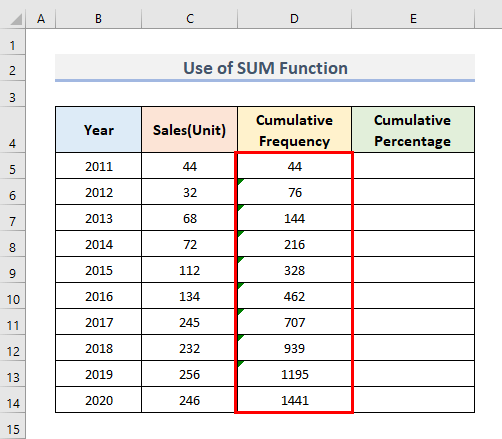
- সেল নির্বাচন করুন E5 & নিচের সহজ সূত্রটি প্রবেশ করান।
=D5/$D$14
- এর মানে আপনি ভাগ করছেন D5 D14 থেকে মোট বিক্রয় থেকে।
- আপনাকে সেল লক করতে হবে D14 যেহেতু আপনি সমস্ত বিক্রয় মানগুলি ভাগ করছেন থেকে কলাম E শুধুমাত্র D14 প্রতিবার।
- কলাম E<4 এর জন্য শতাংশ ফর্ম্যাট সক্ষম করতে ভুলবেন না> সংখ্যা কমান্ডের গ্রুপে ড্রপ-ডাউন থেকে বেছে নিয়ে।
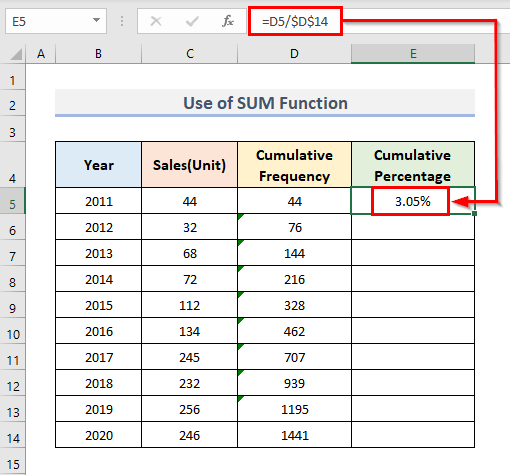
- অবশেষে, আপনি সমস্ত ক্রমবর্ধমান পাবেন শতাংশ মান।
47>
6. গণনা করার জন্য তাৎক্ষণিক সূত্র এম্বেড করুনএক্সেলে ক্রমবর্ধমান শতাংশ
এবং এখন এখানে শেষ পদ্ধতি যেখানে আমরা সরাসরি সূত্র ব্যবহার করব। এটি আসলে আমরা 2-পদক্ষেপ সূত্র প্রয়োগ করে শেষ পদ্ধতিতে যা করেছি, এখন আমরা সেই সূত্রগুলিকে একত্রিত করে এটি করব৷
পদক্ষেপ:
- প্রথমে, সেল নির্বাচন করুন D5 এবং সেখানে সূত্রটি টাইপ করুন।
=SUM($C$5:C5)/SUM($C$5:$C$14) <13
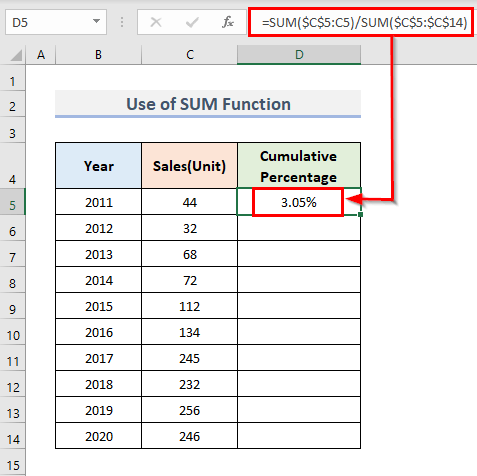
- অবশেষে, আপনি ক্রমবর্ধমান শতাংশ পাবেন৷
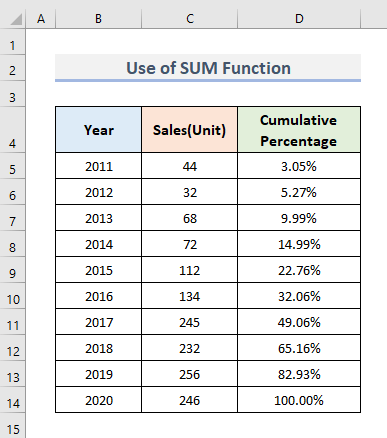
উপসংহার
উপরের পদ্ধতিগুলি আপনাকে এক্সেল-এ ক্রমবর্ধমান শতাংশ গণনা করতে সাহায্য করবে । আমি আশা করি আপনি ক্রমবর্ধমান শতাংশ খুঁজে বের করার জন্য উল্লিখিত এই সমস্ত মৌলিক পদ্ধতি পছন্দ করেছেন। এই নিবন্ধে পদ্ধতিগুলি সম্পর্কে আপনার যদি প্রশ্ন বা চিন্তা থাকে তবে আপনাকে সর্বদা মন্তব্য করতে স্বাগত জানাই। আমি শীঘ্রই আপনার মূল্যবান কথাগুলি ধরব!

